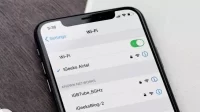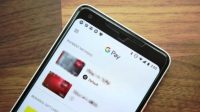Bagaimana cara mengganti link Youtube? Apa saja persyaratan agar bisa mengubah link Youtube? Lalu, apakah caranya sulit?
Custom URL atau URL Kostum adalah sebuah fitur yang disediakan dari Youtube, untuk membantu para pemilik channel untuk mengubah url channel yang begitu panjang, menjadi lebih singkat dan sesuai dengan keinginan.
Gak sampai situ aja, dengan menggunakan Custom URL pada Youtube, tentunya ini bisa mempermudah pemilik channel dalam melakukan promosi ke sosial media yang mereka miliki.
Sebagaimana kita tau, biasanya channel Youtube yang belum di ganti URL nya akan kiranya seperti ini youtube.com/channel/xaSafAxf1sSfa. Sedangkan, ketika URL sudah diganti atau di custom, maka pemilik channel bisa mengubahnya sesuai keinginan. Misal youtube.com/c/channelsaya.
Dengan begitu, maka para subscriber dari channel youtube juga bisa lebih mudah mengingat url channel yang memang menjadi favorit atau langganan mereka dalam menikmati konten dari para konten creator.
Nah, jika kamu adalah seorang konten kreator yang mencari cara mengganti link youtube, kamu bisa coba cara berikut ini untuk lebih lengkapnya.
Daftar Isi
Cara Mengganti Link Youtube

Melalui Pengaturan Youtube
Sama seperti cara mengganti foto profil akun google, kalian juga bisa mengganti link youtube melalui pengaturan Youtube itu sendiri. Adapun caranya
- Login ke Youtube.com dengan menggunakan Akun yang sudah memiliki channel didalamnya
- Setelah login, klik pada bagian profil dan pilih Youtube Studio
- Klik pada menu Setelan
- Lalu klik pada tab menu Channel
- Setelah itu, pilih pada tab Kelayakan Fitur dan klik pada Status dan fitur di bagian bawah
- Nah, cari card URL Custom
- Akan muncul sebuah pop up persyaratan penggunaan url kostum, silahkan pahami dan jangan lupa untuk mencentang Saya menyetujuinya
- Setelah itu, klik pada Ubah URL
- Terakhir, kamu tinggal menyesuaikan link youtube sesuai nama channel atau keinginan kalian.
Jika didalam Card URL Custom muncul keterangan Tidak Layak, maka kamu harus terlebih dulu memastikan bahwa channel kamu sudah memenuhi persyaratan untuk mengganti link youtube. Seperti
- Pemilik Channel sudah melakukan verifikasi Nomor telpon di Youtube
- Usia Channel Youtube sudah lebih dari 30 hari
- Memiliki lebih dari 100 subscriber
- Sudah melengkapi profil dengan menggunakan foto profil Channel
- Sudah menggunakan header youtube – Jika belum, kamu bisa baca cara mengganti header Youtube yang sudah kami bahas sebelumnya
Nah, jika semua persyaratan diatas sudah terpenuhi, maka kamu bisa mengganti link youtube agar lebih mudah dan lebih singkat untuk dibagikan ke media sosial ataupun ke teman teman online mu sekalian.
Lewat Setelan Lanjutan Youtube
Jika kamu tidak menemukan Status dan Fitur dari cara pertama, kamu bisa langsung saja to the poin ke setelan lanjut dari Youtube.
Cara ini bisa kamu pakai di berbagai perangkat, baik dari komputer ataupun HP. Namun pastikan kamu sudah memenuhi syarat untuk mengganti link youtube, adapun caranya
- Buka browser yang ada di perangkat, dan lakukan login ke Youtube dengan akun yang memiliki channel didalamnya
- Setelah berhasil login, buka tab baru atau timpa addressbar youtube dengan link berikut ini https://www.youtube.com/account_advanced
- Selanjutnya, klik pada dapatkan URL Custom
- Terakhir, silahkan isi kolom yang tersedia untuk mengganti link youtube channel kalian
- Selesai
Hal penting yang harus diperhatikan. Saat kamu sudah mengganti link youtube sesuai keinginan, kamu tidak lagi bisa melakukan perubahan untuk url yang sudah di custom tersebut.
Maka dari itu, pastikan kamu sudah memikirkan url yang bagus untuk youtube, agar mudah diingat dan tidak terjadi kesalahan seperti Typo dan sebagainya.
Menggunakan Situs Pemendek Url
Selain untuk memendekkan url yang panjang, situs pemendek url juga kadang kala digunakan pemilik channel yang belum memenuhi persyaratan untuk mengganti link youtube, agar lebih mudah saat dibagikan ke media sosial mereka.
Walaupun cara ini memang tidak mengubah link youtube secara keseluruhan, tapi setidaknya cara ini bisa menjadi alternatif yang efektif untuk mempersingkat url youtube kalian sebagai media promosi.
Nah, adapun beberapa situs pemendek url yang bisa kamu gunakan adalah
1. Tinyurl.com
Situs pertama yang bisa kamu gunakan adalah Tinyurl. Situs ini memiliki interface atau tampilan yang mudah untuk digunakan. Selain itu, TinyURL juga memiliki fitur Custom Alias, yang membantu kamu untuk mengkostumisasi link dari tinyURL. Adapun cara nya adalah
- Kunjungi situs tinyurl.com di browser kalian
- Copy Link Channel Youtube kalian
- Paste kan ke kolom yang tersedia di Tinyurl
- Sesuaikan link tinyurl yang bisa kamu customisasi di bagian Custom alias (optional) dengan keinginan mu. Sehingga hasilnya akan menjadi seperti ini misalnya com/channelgamingku atau yang lain.
- Setelah selesai, lanjut untuk mengklik Make TinyURL!
Simpan dan hafalkan baik baik url channel yang sudah kamu perpendek dengan TinyURL tadi, dan kamu bisa langsung membagikannya ke social mediamu.
2. Bit.ly
Selanjutnya ada situs biy.ly yang sudah sangat populer digunakan pengguna internet. Untuk urusan interface atau tampilannya pun gak kalah keren. Sehingga, kamu bisa dengan mudah menggunakannya. Dengan cara
- Buka situs bit.ly di browser kesayangan kalian
- Copy url channel youtube yang akan di perpendek
- Lalu, pastekan link yang sudah di copy tadi ke kolom yang tersedia
- Terakhir, silahkan tekan tombol Shorten
- Finish!
Bedanya bit.ly dan juga Tinyurl adalah, kamu tidak bisa melakukan custom alias jika belum melakukan pendaftaran di bit.ly.
Walaupun itu adalah kekurangannya, tapi dengan mendaftar ke bit.ly, kamu akan bisa melihat statistik atau jumlah klik dari link bit.ly yang sudah kamu buat dan bagikan ke sosial mediamu. Keren bukan?
3. Is.gd
Selain 2 situs pemendek url diatas, kamu juga bisa menggunakan situs is.gd untuk memendekkan url channel youtube mu.
Tampilan dari is.gd juga terbilang amat sangat simple dan mudah untuk digunakan. Yakni dengan cara
- Copy terlebih dulu URL youtube yang akan dipersingkat
- Buka situs is.gd di browser kamu
- Pastekan link youtube yang sudah di copy tadi
- Lalu klik pada Further options / custom URL
- Silahkan isi kolom yang tersedia sesuai keinginanmu (sama seperti tinyurl)
- Terakhir, silahkan tekan Shorten! Dan simpan url yang diperpendek tadi.
Dengan adanya fitur custom URL pada is.gd, tentunya ini bisa mempercantik url yang sudah dipendekkan agar mudah lebih diingat dan juga dibagikan. Sehingga, url nya akan menjadi is.gd/channelkamu.
Kesimpulan
Dengan beberapa cara mengganti link youtube diatas, tentunya kamu bisa lebih mudah untuk membagikan url channel youtube mu dengan hanya menghafal url yang sudah di custom ataupun di perpendek dengan situs pemendek url.
Demikianlah pembahasan untuk artikel kali ini, semoga bisa menjadi referensi yang baik untukmu dan semoga bermanfaat.
Rekomendasi Ulasan Baru: